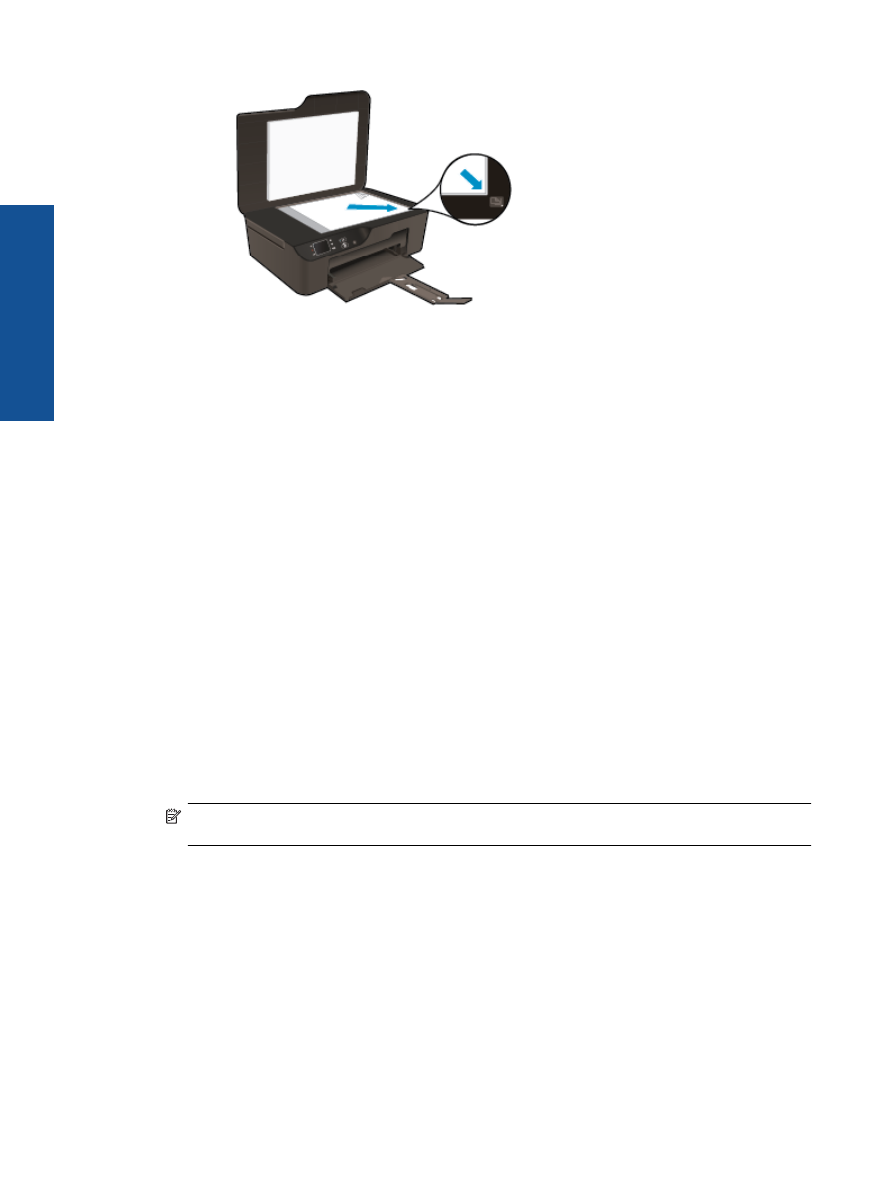
υπολογιστή
Μπορείτε
να
ξεκινήσετε
μια
σάρωση
από
τον
πίνακα
ελέγχου
του
εκτυπωτή
ή
από
τον
υπολογιστή
.
Εάν
θέλετε
να
σαρώσετε
γρήγορα
μία
σελίδα
και
να
την
μετατρέψετε
σε
αρχείο
εικόνας
,
επιλέξτε
τη
σάρωση
από
τον
πίνακα
ελέγχου
.
Εάν
θέλετε
να
σαρώσετε
πολλές
σελίδες
σε
ένα
αρχείο
,
να
καθορίσετε
τη
μορφή
αρχείου
της
σάρωσης
ή
να
κάνετε
προσαρμογές
στη
σαρωμένη
εικόνα
,
επιλέξτε
τη
σάρωση
από
τον
υπολογιστή
.
Προετοιμασία
σάρωσης
▲
Για
να
προετοιμάσετε
τη
σάρωση
:
α
.
Τοποθετήστε
το
πρωτότυπο
.
❑
Σηκώστε
το
κάλυμμα
της
συσκευής
.
Κεφάλαιο
6
24
Αντιγραφή
και
σάρωση
Αν
τιγρ
αφή
και
σάρ
ω
ση
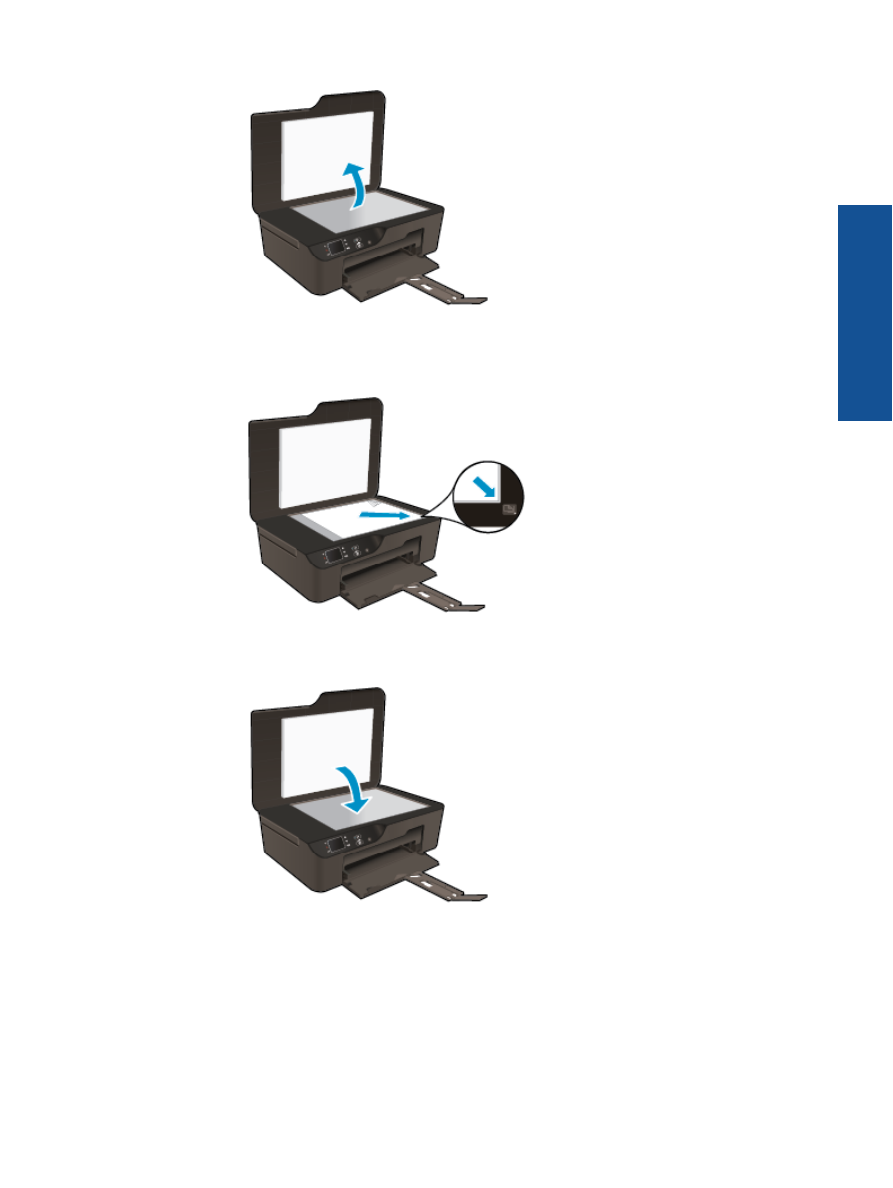
❑
Τοποθετήστε
το
πρωτότυπο
με
την
πλευρά
εκτύπωσης
προς
τα
κάτω
στη
δεξιά
μπροστινή
γωνία
της
γυάλινης
επιφάνειας
.
❑
Κλείστε
το
κάλυμμα
.
β
.
Ξεκινήστε
τη
σάρωση
.
Σάρωση
από
τον
πίνακα
ελέγχου
του
εκτυπωτή
1.
Επιλέξτε
Σάρωση
από
το
μενού
στην
οθόνη
του
εκτυπωτή
.
Εάν
δεν
εμφανίζεται
η
επιλογή
Σάρωση
στην
οθόνη
του
εκτυπωτή
,
πατήστε
το
κουμπί
Πίσω
μέχρι
να
εμφανιστεί
.
2.
Επιλέξτε
Σάρωση
στον
υπολογιστή
.
3.
Επιλέξτε
τον
υπολογιστή
στον
οποίο
θέλετε
να
σταλεί
η
σάρωση
από
την
οθόνη
του
εκτυπωτή
.
Εάν
δεν
βλέπετε
τον
υπολογιστή
σας
στην
οθόνη
του
εκτυπωτή
,
βεβαιωθείτε
ότι
ο
υπολογιστής
είναι
συνδεδεμένος
με
τον
εκτυπωτή
είτε
ασύρματα
είτε
μέσω
καλωδίου
USB.
Σάρωση
σε
υπολογιστή
25
Αν
τιγρ
α
φ
ή
και
σάρ
ω
ση
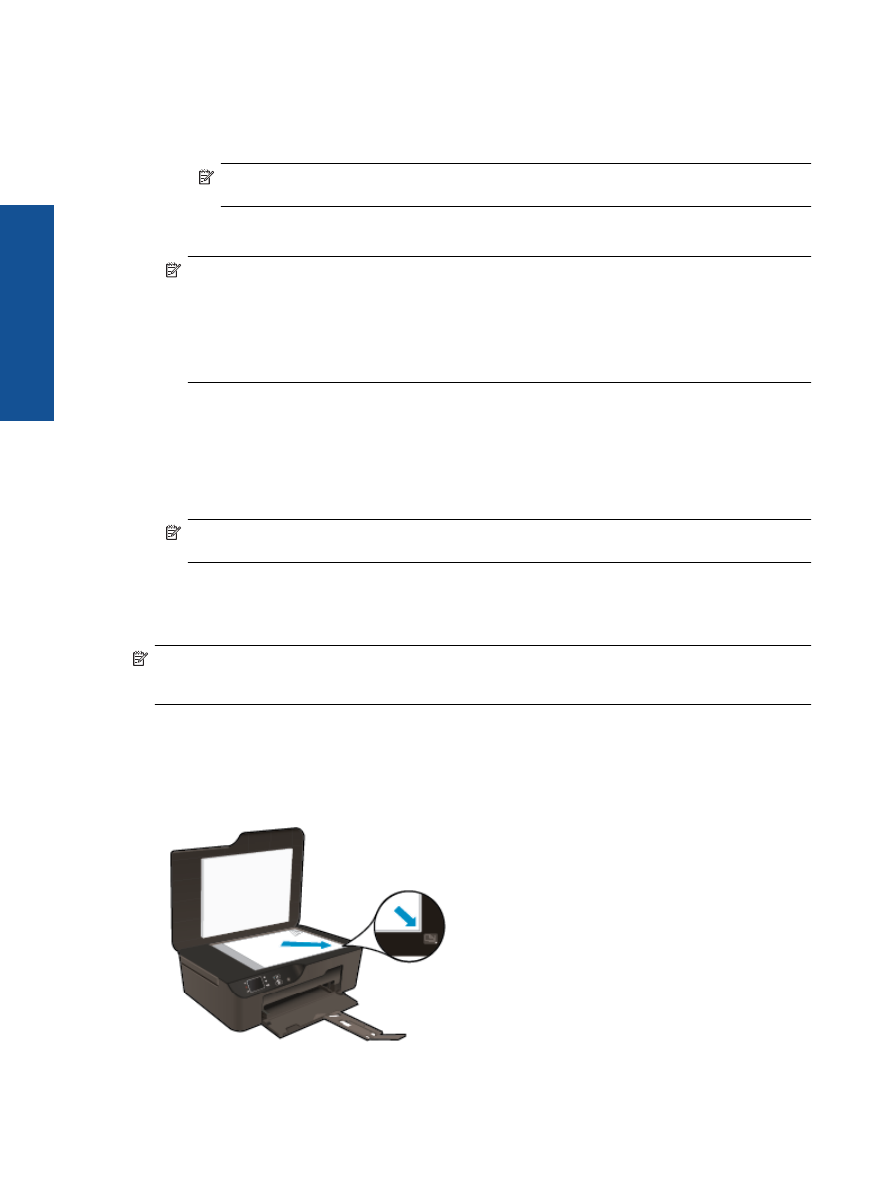
Εάν
έχετε
ασύρματη
σύνδεση
και
έχετε
επιβεβαιώσει
ότι
η
σύνδεση
λειτουργεί
,
θα
πρέπει
να
ενεργοποιήσετε
την
ασύρματη
σάρωση
στο
λογισμικό
.
α
.
Κάντε
διπλό
κλικ
στο
εικονίδιο
HP Deskjet 3520 series
στην
επιφάνεια
εργασίας
για
να
ανοίξετε
το
Λογισμικό
εκτυπωτή
.
Σημείωση
Μπορείτε
επίσης
να
αποκτήσετε
πρόσβαση
στο
Λογισμικό
εκτυπωτή
κάνοντας
κλικ
στο
Έναρξη
>
Προγράμματα
> HP > HP Deskjet 3520 series > HP Deskjet 3520 series
β
.
Κάντε
κλικ
στο
εικονίδιο
Εκτύπωση
και
σάρωση
.
γ
.
Επιλέξτε
Διαχείριση
σάρωσης
σε
υπολογιστή
.
Σημείωση
Μπορείτε
να
επιλέξετε
να
διατηρείται
πάντα
ενεργή
η
επιλογή
Σάρωση
στον
υπολογιστή
.
Εάν
αυτή
η
λειτουργία
είναι
πάντα
ενεργή
,
θα
μπορείτε
να
ορίζετε
την
επιλογή
Σάρωση
από
την
οθόνη
του
εκτυπωτή
για
να
σαρώνετε
στους
ασύρματα
συνδεδεμένους
υπολογιστές
που
είναι
σε
χρήση
.
Εάν
αυτή
η
λειτουργία
δεν
είναι
πάντα
ενεργή
,
θα
πρέπει
να
ενεργοποιήσετε
πρώτα
την
επιλογή
Σάρωση
στον
υπολογιστή
στο
Λογισμικό
εκτυπωτή
πριν
σαρώσετε
.
Αυτό
επηρεάζει
μόνο
τη
σάρωση
από
τον
πίνακα
ελέγχου
του
εκτυπωτή
.
Ανεξάρτητα
από
το
αν
η
λειτουργία
Σάρωση
στον
υπολογιστή
είναι
ενεργή
ή
όχι
,
θα
μπορείτε
πάντα
να
πραγματοποιείτε
σάρωση
από
τον
υπολογιστή
σας
.
4.
Εντοπίστε
τη
σαρωμένη
εικόνα
στον
υπολογιστή
σας
.
Αφού
αποθηκευτεί
η
σάρωση
,
θα
ανοίξει
ένα
παράθυρο
της
Εξερεύνησης
των
Windows
στον
κατάλογο
όπου
αποθηκεύτηκε
η
σάρωση
.
Σάρωση
από
υπολογιστή
1.
Ανοίξτε
την
εφαρμογή
HP Scan
.
Κάντε
κλικ
στην
επιλογή
Έναρξη
>
Προγράμματα
> HP > HP Deskjet
3520 series > HP Deskjet 3520 series > HP Scan
.
2.
Επιλέξτε
τον
τύπο
σάρωσης
που
θέλετε
από
το
μενού
συντομεύσεων
και
επιλέξτε
Σάρωση
.
Σημείωση
Εάν
επιλέξετε
Εμφάνιση
προεπισκόπησης
σάρωσης
,
θα
μπορείτε
να
κάνετε
προσαρμογές
στη
σαρωμένη
εικόνα
στην
οθόνη
προεπισκόπησης
.
3.
Επιλέξτε
Αποθήκευση
εάν
θέλετε
να
παραμείνει
ανοιχτή
η
εφαρμογή
για
άλλη
σάρωση
ή
Τέλος
για
να
κλείσετε
την
εφαρμογή
.
4.
Αφού
αποθηκευτεί
η
σάρωση
,
θα
ανοίξει
ένα
παράθυρο
της
Εξερεύνησης
των
Windows
στον
κατάλογο
όπου
αποθηκεύτηκε
η
σάρωση
.
Σημείωση
Υπάρχει
περιορισμός
στον
αριθμό
των
υπολογιστών
που
μπορούν
να
έχουν
ταυτόχρονα
ενεργοποιημένη
τη
λειτουργία
σάρωσης
.
Μεταβείτε
στο
μενού
Σάρωση
από
την
αρχική
οθόνη
του
εκτυπωτή
και
θα
δείτε
τους
υπολογιστές
που
είναι
διαθέσιμοι
για
σάρωση
.
Συμβουλές
για